Bandisoft Bandicam - מקליט מסך
-
תוכנה מצויינת להקלטת המסך ומשחקים לכל חובבי המשחקים והגיימרים למיניהם. (כמובן שניתן להשתמש בתוכנה גם להקלטה רגילה של המסך, ולא רק למשחקים).
גודל הקובץ המוקלט הוא קטן בהרבה מתוכנות אחרות, Bandicam דוחס את הווידאו בעת הקלטה.
אתה יכול להעלות את הקובץ המוקלט ל YouTube ללא המרה ב1080/720p HD
אתה יכול להקליט מעל 24 שעות בלי לעצור, ניתן להשתמש בפונקצית הקלטה מלאה אוטומטית.
אתה יכול להקליט וידאו 4K HD Ultra ברזולוציות בגודל של עד 3840x2160!
ללכוד קטעי וידאו HD במהירות של עד 120 FPS מבלי לרכוש ציוד יקר.
להורדה (התקנה שקטה + ניידת).
גודל הקובץ - 27.9 MB
סיסמא לחילוץ - מתמחים
מקור - KpoJIuK
קרדיט (ותוכנות נוספות).
גרסאות ישנות יותר - ירון:
Bandisoft Bandicam V5.3.1.1880
Bandisoft Bandicam V4.5.8.1673קרדיט.
-
מדריך בסיסי לשימוש בתוכנה
אחרי ההתקנה מומלץ ללחוץ על זה

ושם לסמן את שתי האפשרות האלה
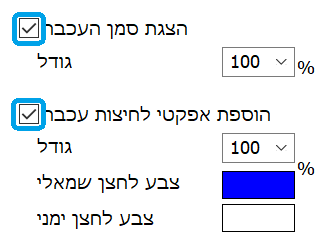
כדי שמתי שמצלמים את המסך יראו את העכבר וגם את הלחיצות של צד ימין ושל צד שמאל
ובנוסף ניתן גם לבחור מה הצבע שיופיע בכל לחציהדבר נוסף אם נרצה אז ניתן לשנות את איכות ההקלטה ולבחור באיכות מלאה
בצד שמאל בתוכנה נלחץ על

ואז למטה בצד ימין על הגדרות
ושם נשנה את האיכות ל100 במקום 80

דבר נוסף שמומלץ לשנות בלשונית וידאו
את המקש שמפעיל את ההקלטה ומפסיק
מוגדר שם כברירת מחדל המקש F12 ואם מצלמים למשל בכרום זה פותח את הקונסול ויכול להפריע
לכן אפשר לשנות למשל לF5

בזמן ההקלטה ברירת המחדל שישמעו את צלילי המחשב.
אם רוצים שישמעו את הקול שלנו, נלחץ על המקרופון פה:

ושם ניתן להוסיף את ההתקן של המקרופון שלנו
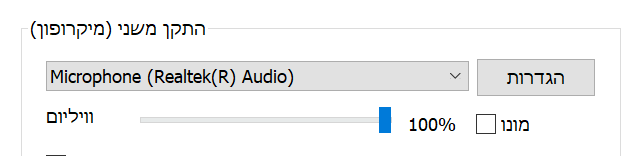
בברית מחדל התוכנה שומרת את הוידאו על שולחן העבודה
לכן אם נרצה ניתן לשנות את זה בלשונית כללי בצד ימין
ואז פה:

כעת שלב הצילום עצמו
אם רוצים להסריט את כל המסך אז בוחרים מסך מלא:

או אופציה אחרת אם נרצה
לפני שמתחילים להסריט מומלץ ללחוץ בתוכנה על זה:
וכך התוכנה תיסגר לתפריט מגש שורת המשימות ולא יראו אותה על המסך
ואז להתחיל את הצילום ולהפסיק עם המקש שהגדרנו.
קרדיט.


